Aj keď je možné zdieľať súbory v systéme Linux pomocou nástrojov ako Samba, FTP a SSH, tieto obslužné programy často vyžadujú manipuláciu s príkazmi terminálu a vo väčšine prípadov neexistuje grafické rozhranie. Mnoho ľudí uprednostňuje tieto metódy, tento článok sa však zameriava na ľahko použiteľné alternatívy grafického používateľského rozhrania, ktoré poskytujú podobné funkcie.
Poďme teda naskočiť.
GSConnect / KDE Connect (medzi pracovnými plochami, pracovnými plochami do / z Androidu)
Požiadavky: Prijímač aj odosielateľ musia mať počas zdieľania súborov nainštalovanú a spustenú aplikáciu Android GSConnect alebo KDE Connect.
GSConnect je implementácia KDE Connect, prispôsobená špeciálne pre pracovnú plochu GNOME.
KDE Connect je bezplatná multiplatformová aplikácia otvoreného zdroja, ktorá umožňuje vašim zariadeniam Linux a Android navzájom komunikovať, pokiaľ sú v tej istej sieti. Môžete bezpečne zdieľať obsah, ako sú upozornenia, súbory a správy SMS. KDE Connect vám tiež umožňuje ovládať plochu pomocou telefónu s Androidom.
GSConnect je k dispozícii ako rozšírenie Gnome Shell a je možné ho nainštalovať odtiaľto. Aplikáciu KDE Connect Play Store si môžete stiahnuť odtiaľto. Upozorňujeme, že GSConnect nemusí fungovať, ak je vo vašom prístroji nainštalovaná desktopová aplikácia KDE Connect, preto sa odporúča nainštalovať iba jednu z oboch.
Po nainštalovaní rozšírenia kliknite na ikonu napájania na hornom paneli, potom ju rozbaľte kliknutím na „Mobilné zariadenia“ a potom kliknite na „Nastavenia mobilu“, ako je znázornené na snímke obrazovky nižšie:
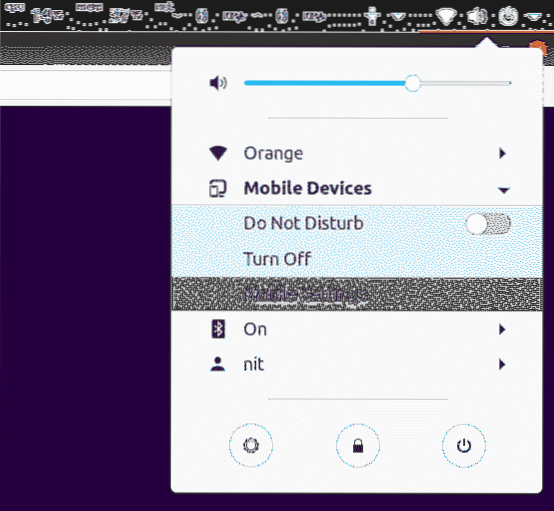
Kliknite na trojbodkové tlačidlo umiestnené na hornom paneli práve spusteného nového okna aplikácie a potom kliknite na tlačidlo „Zdieľať“, čím začnete zdieľať súbor s iným zariadením, ktoré má nainštalovanú aplikáciu GSConnect alebo KDE Connect pre Android. Ak sa zobrazí výzva na spárovanie zariadenia, postupujte podľa pokynov na obrazovke.

Môžete tiež poslať súbor zo zariadenia so systémom Android do stolného počítača. Po dokončení procesu párovania sa zobrazí možnosť odosielať súbory. Možno budete musieť aplikácii KDE Connect pre Android poskytnúť prístup k úložisku, povolenie na čítanie a zápis.
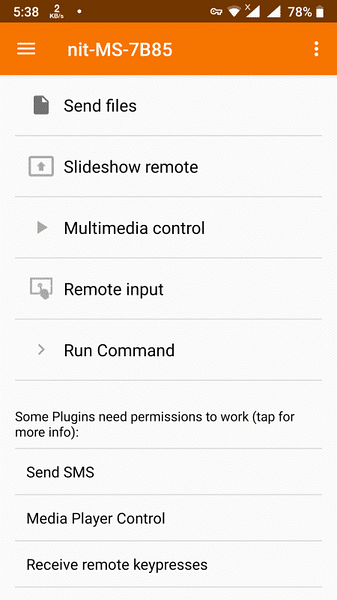
Zdieľanie LAN (medzi pracovnými plochami)
Požiadavky: Prijímateľ aj odosielateľ musia mať počas zdieľania súborov nainštalovanú a spustenú aplikáciu LAN-Share.
LAN-Share, ako už názov napovedá, je aplikácia na prenos súborov v miestnej sieti (LAN) pre systém Linux. Môže sa použiť na bezdrôtový prenos celého priečinka alebo viacerých súborov bez potreby ďalšej konfigurácie.
Najnovšie zostavenie LAN-Share vo forme AppImage si môžete stiahnuť tu. Po stiahnutí aplikácie ju vykonajte pomocou správcu súborov. GUI je celkom jednoduché, stačí kliknúť na tlačidlo „Odoslať“, vybrať súbor a potom vybrať prijímač, aby ste spustili zdieľanie súborov.
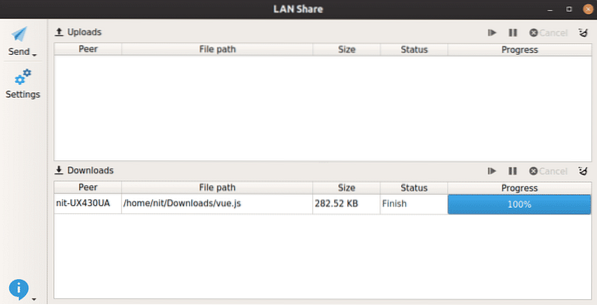
Teleport (medzi pracovnými plochami)
Požiadavky: Prijímateľ aj odosielateľ musia mať počas zdieľania súborov nainštalovanú a spustenú aplikáciu Teleport.
Teleport je jednoduchá a minimalistická aplikácia GTK3 na zdieľanie súborov medzi stolnými počítačmi bežiacimi v rovnakej lokálnej sieti.
Ak chcete nainštalovať teleport na Ubuntu, spustite príkazy nižšie:
$ sudo apt nainštalovať flatpak$ flatpak remote-add - ak neexistuje flathub https: // flathub.org / repo / flathub.flatpakrepo
$ flatpak nainštalovať flathub com.frac_tion.teleportovať
Aplikáciu spustíte kliknutím na ikonu aplikácie v spúšťači aplikácií alebo spustením príkazu nižšie:
$ flatpak run com.frac_tion.teleportovaťPo spustení aplikácie teleport automaticky rozpozná ďalšiu aplikáciu teleportu spustenú na inom počítači v tej istej sieti. Všetko, čo musíte urobiť, je kliknúť na „Odoslať súbor“ a postupovať podľa pokynov na obrazovke.
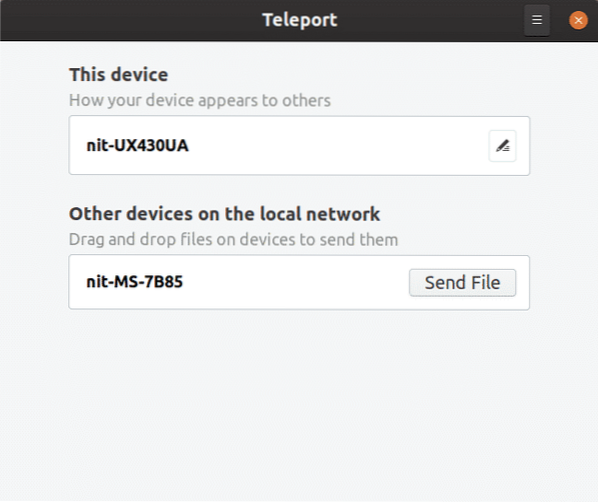
NitroShare (medzi pracovnými plochami)
Požiadavky: Prijímateľ aj odosielateľ musia mať nainštalovanú a spustenú aplikáciu NitroShare počas zdieľania súborov.
NitroShare je jednoduchá, ale efektívna aplikácia pre rôzne platformy, ktorá slúži na zdieľanie súborov medzi zariadeniami v rovnakej lokálnej sieti. Čím sa líši od ostatných, je jeho schopnosť zdieľať súbory medzi rôznymi operačnými systémami pre osobné počítače. NitroShare je k dispozícii pre systémy Linux, Windows a macOS.
NitroShare je možné stiahnuť z oficiálnych úložísk Ubuntu, môžete ho nainštalovať spustením nasledujúceho príkazu:
$ sudo apt nainštalovať nitroshareNitroShare môžete spustiť zo spúšťača aplikácií, nemusí sa vám však zobraziť žiadne okno grafického používateľského rozhrania, pretože sa otvára ukotvené v systémovej lište. Stačí kliknúť na indikátor na systémovej lište a zobrazí sa vám malé menu na prezeranie a uskutočňovanie prenosov.
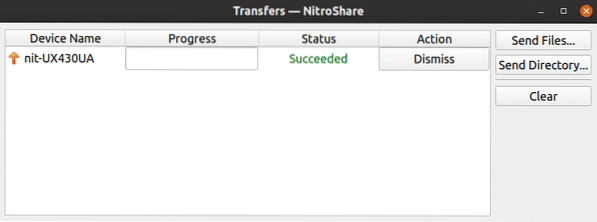
TrebleShot (medzi pracovnými plochami, počítačom s Androidom, Androidom s počítačom)
Požiadavky: Prijímač aj odosielateľ musia mať počas zdieľania súborov nainštalovanú a spustenú aplikáciu TrebleShot-Desktop alebo TrebleShot pre Android.
TrebleShot je bezplatná a otvorená aplikácia pre Android a stolné počítače, ktorá vám umožňuje odosielať a prijímať súbory cez lokálnu sieť.
Aplikáciu TrebleShot pre Android si môžete stiahnuť z Obchodu Play. Aplikáciu pre stolné počítače si môžete stiahnuť odtiaľto vo forme AppImage.
Po spustení aplikácie nájdete kartu „Prenosy“ s tlačidlom „Odoslať súbory“ v dolnej časti. Jednoduchým kliknutím na tlačidlo spustíte prenos súborov a postupujte podľa pokynov na obrazovke. TrebleShot tiež umožňuje zdieľať textové správy medzi zariadeniami pomocou karty „Textový stream“.
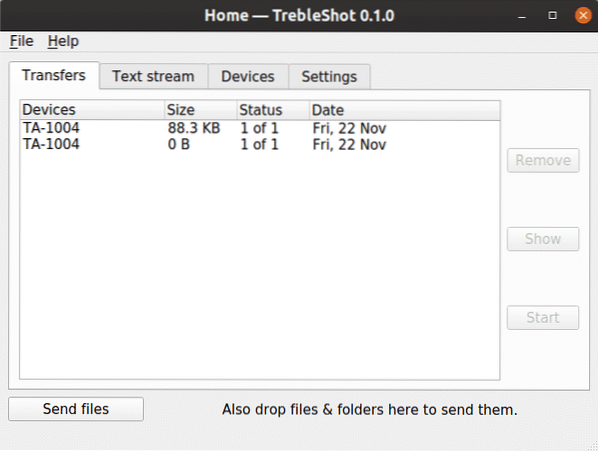
Používateľské rozhranie aplikácie pre Android je čisté, minimalistické a funkčné.
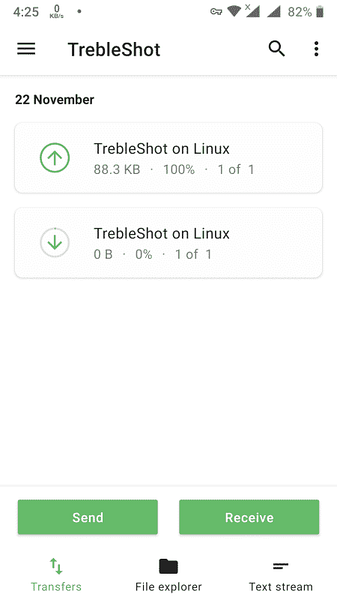
Snapdrop (medzi pracovnými plochami, počítačom do / z Androidu, medzi zariadením a prehliadačom Chrome alebo Firefox)
Požiadavky: Prijímateľ aj odosielateľ musia mať snapdrop https: //.sieť / URL otvorená v podporovanom prehliadači.
Snapdrop je lokálna webová aplikácia na zdieľanie súborov, ktorá sa spúšťa vo vašom prehliadači. Inšpirovaný Apple Airdrop vytvára spojenie P2P pomocou WebRTC na zdieľanie súborov. Vaše súbory nie sú nikdy uložené na žiadnom serveri a nevyužíva ani databázu.
Ak chcete začať zdieľať súbory, stačí otvoriť https: // snapdrop.sieť / URL v prehľadávači bežiacom na zariadení prijímateľa aj odosielateľa.
Snapdrop automaticky zistí prijímajúce zariadenie a zobrazí ikonu, platformu a názov prehliadača. Zdieľanie spustíte kliknutím na ikonu zariadenia.
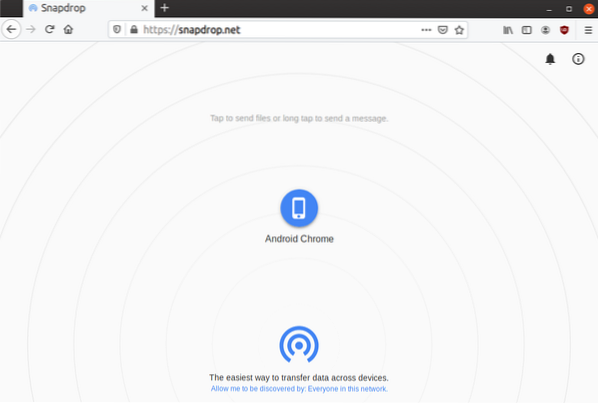
Snapdrop spustený v Chrome pre Android správne detekuje Firefox spustený v Ubuntu pomocou https: // snapdrop.sieť / adresa URL otvorená na karte, ako je znázornené na snímke obrazovky nižšie:
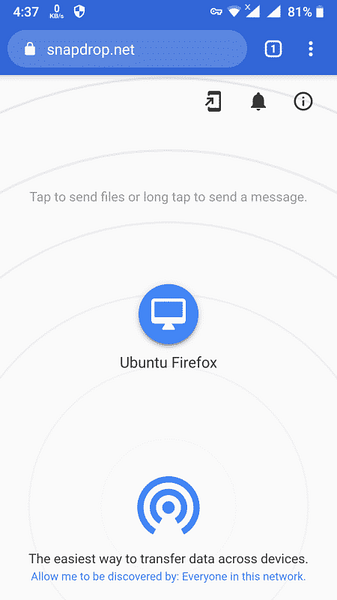
Po zdieľaní súboru dostane prijímač v prehliadači upozornenie na stiahnutie súboru.
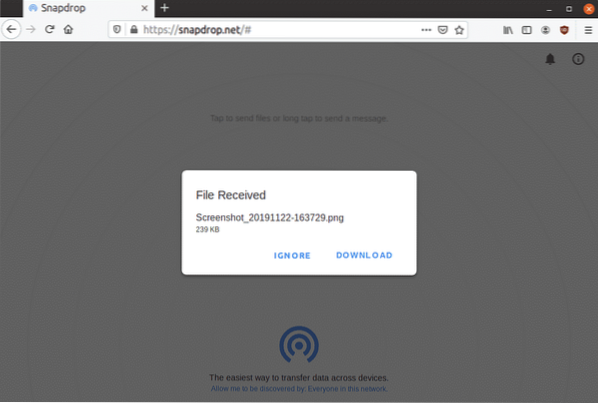
Toto je zďaleka môj obľúbený spôsob zdieľania súborov medzi zariadeniami a neobmedzuje sa iba na žiadny konkrétny OS. Zdieľanie súborov je obmedzené iba na kolegov v lokálnej sieti a ako už bolo uvedené vyššie, nemusíte sa obávať, že vaše súbory pôjdu na servery tretích strán.
Na záver by som vám odporučil, aby ste si tieto aplikácie aspoň raz vyskúšali, aby ste mohli posúdiť ich užitočnosť podľa vašich prípadov použitia. Mnoho z týchto aplikácií poskytuje okrem zdieľania súborov aj ďalšie funkcie. KDE Connect / GSConnect je v podstate švajčiarsky armádny nôž, ktorý vám umožní robiť veľa vecí na diaľku na stolnom počítači so systémom Linux.
 Phenquestions
Phenquestions


